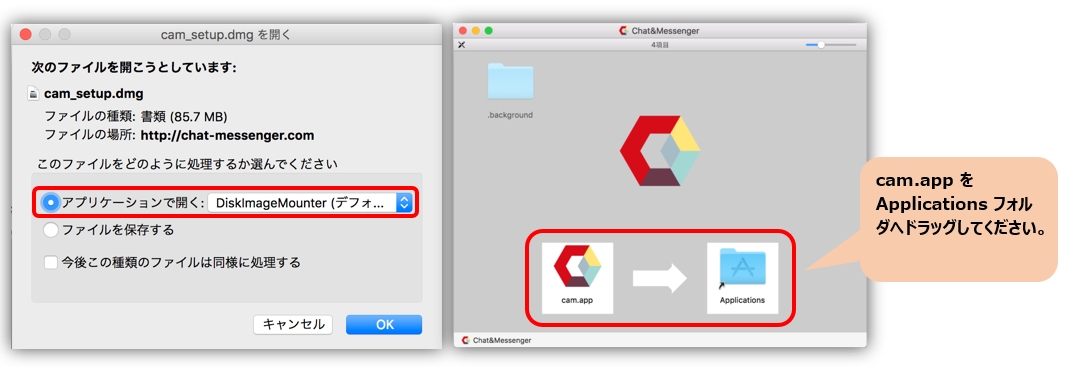目次
インスートールについて
ダウンロードした cam_setup.dmg を実行して、cam.app を Application フォルダにコピーしてください。
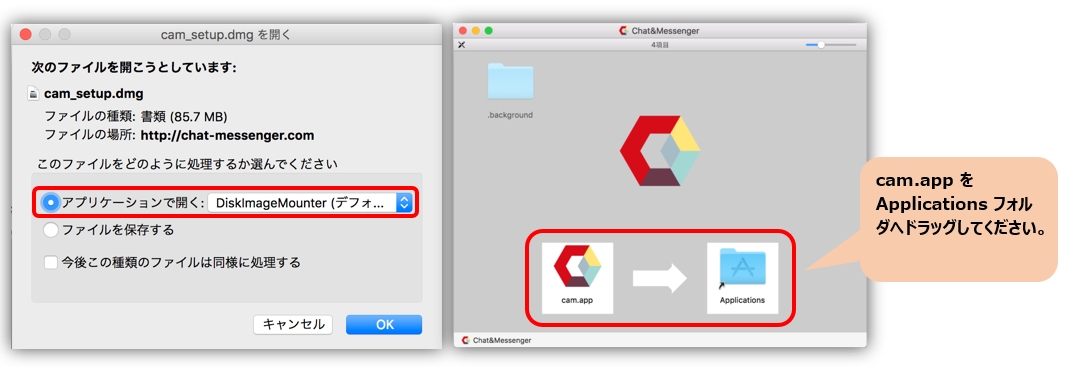
cam.app を起動
Application フォルダの cam.app を実行してください

初回起動時の注意点
1、App Store に公開していないため初回起動時に以下の設定が必要です。
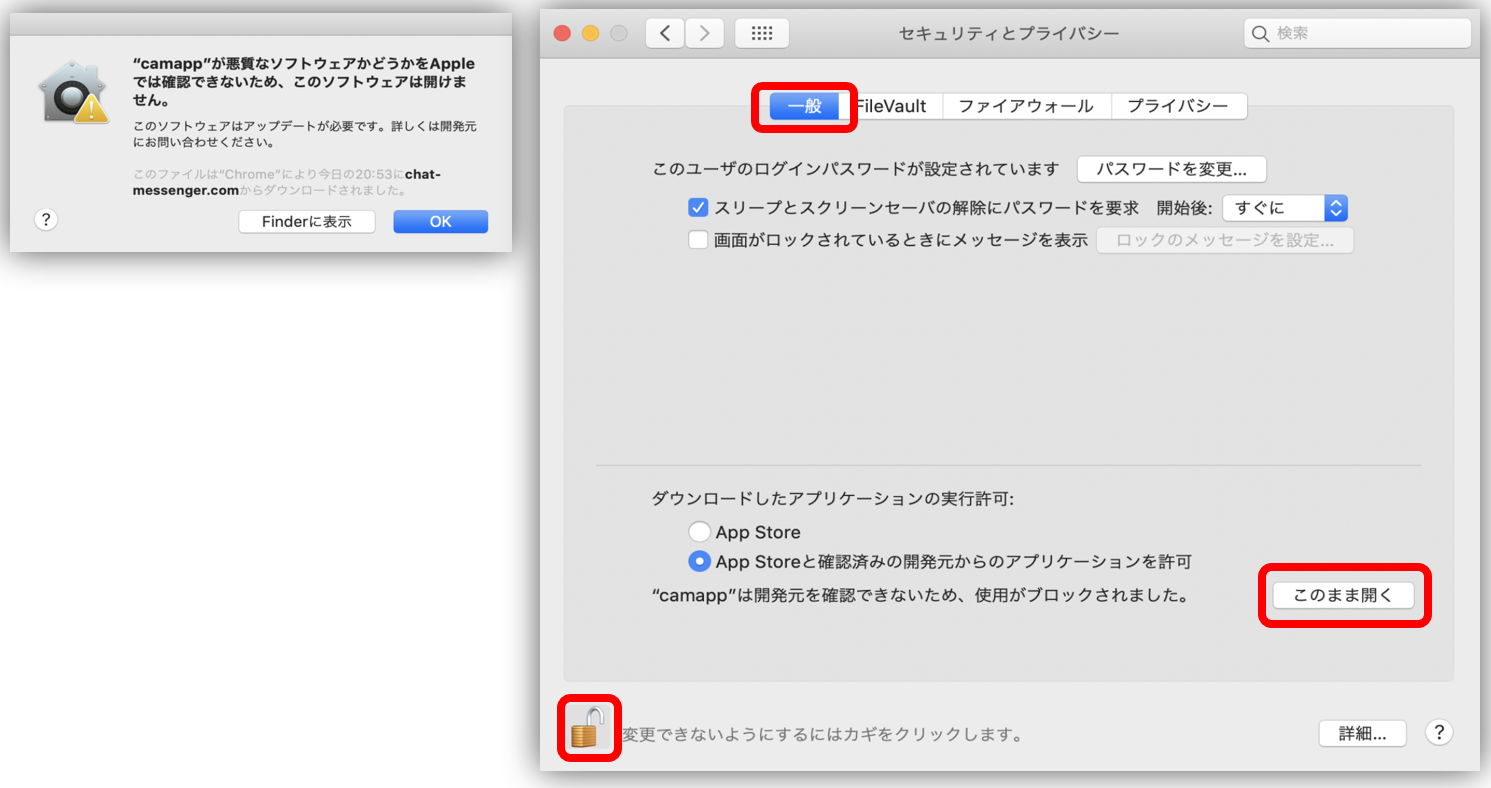
2、Sequoia 15 では以下の確認が行われるため「許可」してください。
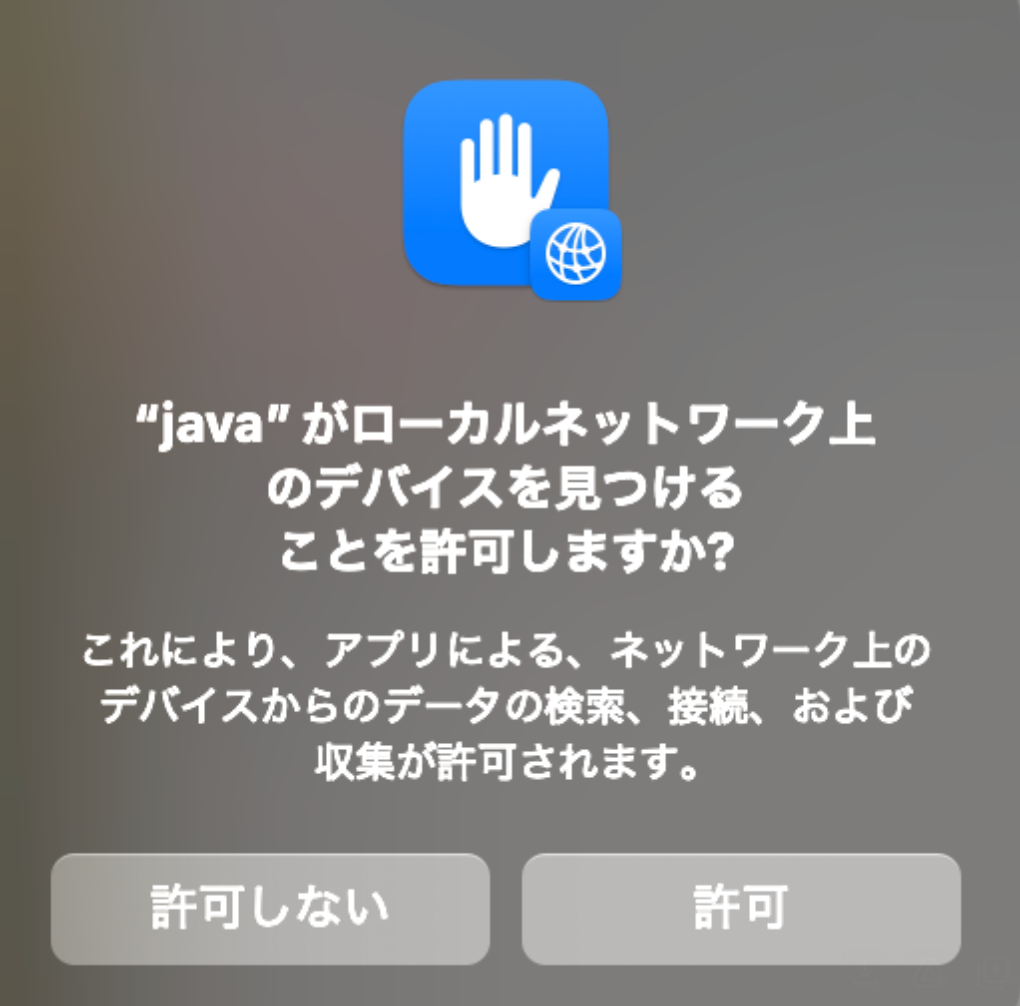
3、ファイアウォールで通信がブロックされている場合があるため、Mac ファイアウォール設定を初回設定してください。またセキュリティソフトのファイヤーウォーがある場合も同様です。
設定ファイルの場所
設定ファイルは、ユーザのホームフォルダの直下 ChatAndMessenger に保存されます。
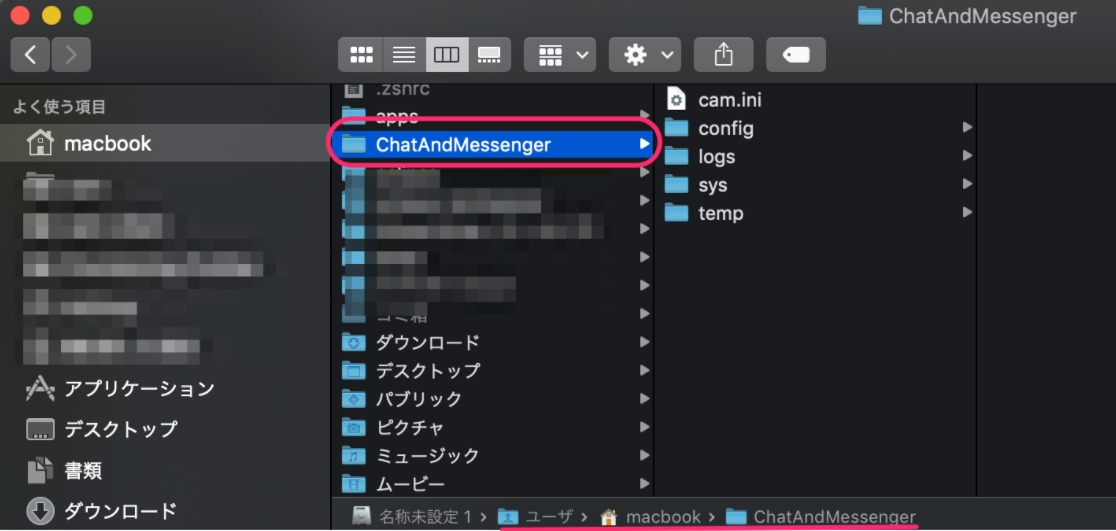
OS 起動時にアプリを起動する
「ログイン時に開く」にチェックすると、PC起動と同時にアプリを起動させる事ができます。

バージョンアップについて
インスートール時と同様に、cam.app を Application フォルダにコピーしてください。